Freigabelinks erstellen / Dateien per E-Mail versenden
Beschreibung
Du kannst auf Dateien Freigabelinks erstellen und diese direkt als E-Mail versenden. So kannst du Dateien auch Empfängern, die nicht in deiner Arbeitsfläche sind, einfach zur Verfügung stellen.
Details
Du kannst auf jeder Datei in easydoo einen Freigabelink erstellen, den du individuell in E-Mails oder Nachrichten einfügen kannst, damit auch Personen ausserhalb deiner Arbeitsfläche auf diese zugreifen können. Du kannst den Zugriff zeitlich beschränken und ihn auch aus easydoo heraus per E-Mail versenden.
Sobald eine Datei mit einem Arbeitselement (Work Item) verlinkt ist, werden automatisch die auf dem Arbeitselement verfügbaren E-Mail-Adressen gesammelt und vorgeschlagen.
Schritt-für-Schritt-Anleitung
Datei als E-Mail versenden
Datei mit Ctrl+F suchen und öffnen oder Datei über Ordnerauswahl öffnen:
- Ordner wählen (Pkt. 1, Abb. 1)
- in Tab "Dateien" wechseln" (Pkt. 2, Abb. 1)
- Datei wählen und anklicken (Pkt. 3, Abb. 1)
- Kontextmenu (Dreipunkte-Menu) öffnen (Pkt. 4, Abb. 1)
- "Datei per E-Mail senden" wählen (Pkt. 5, Abb. 1)
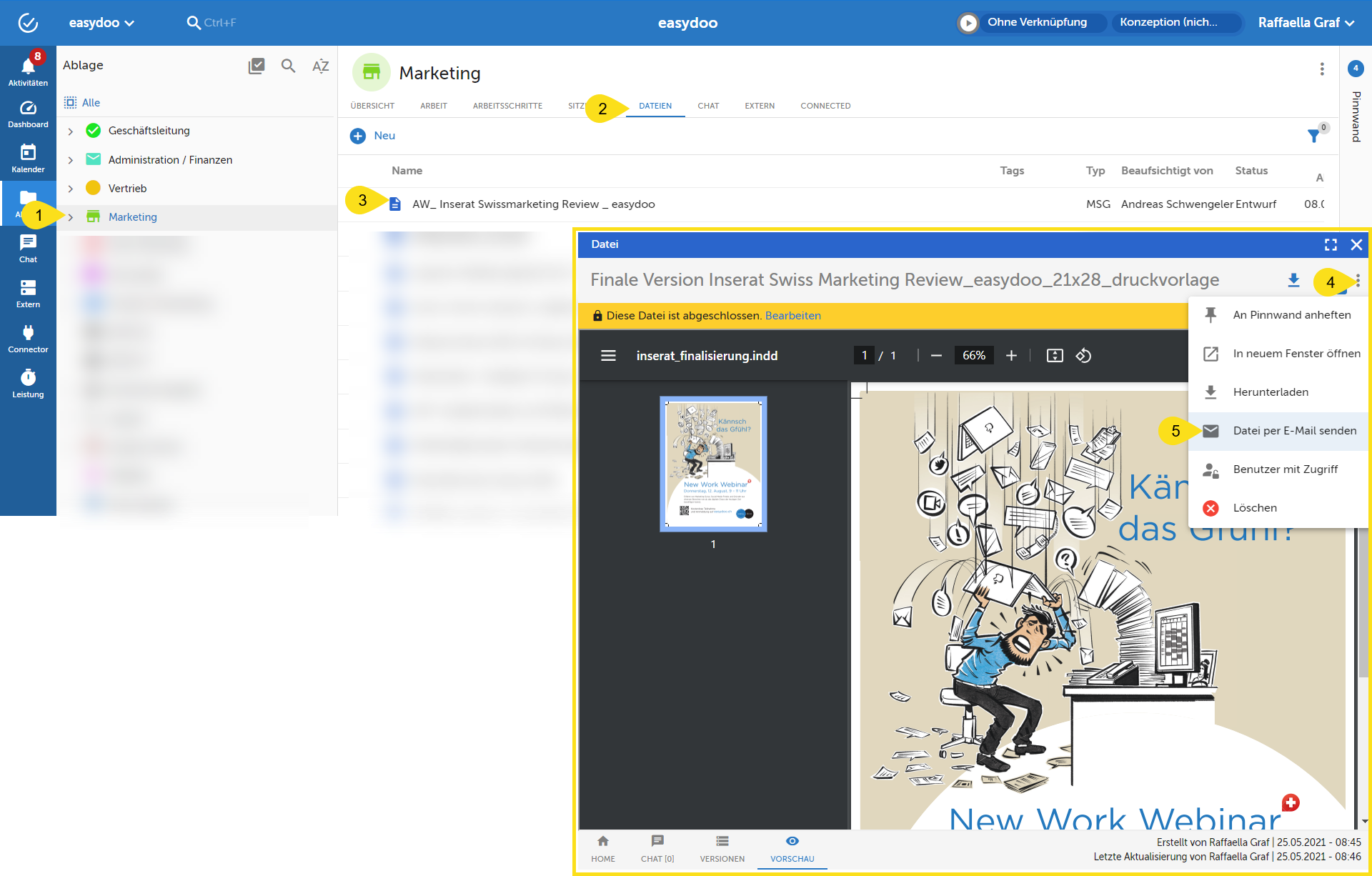 Abb. 1 - Datei per E-Mail versenden
Abb. 1 - Datei per E-Mail versenden - Als Betreff wird die Bezeichnung der Datei eingefügt. Du kannst den Betreff jedoch bereits hier ändern. (Pkt. 6, Abb. 2)
- Du kannst den Nachrichtentext bereits hier erfassen, kannst es aber auch später im E-Mail noch ändern oder ergänzen. (Pkt. 7, Abb. 2) --> Tipp 💡Vergrössere das Feld bei Bedarf siehe Pfeil auf Abb. 2
- Unter "Senden an" fügst du die E-Mail-Adressen der Empfänger ein. (Pkt. 8, Abb. 2)
- Klicke auf "E-Mail" erstellen, um den Freigabelink zu erstellen und das E-Mail-Fenster mit den erfassten Angaben zu öffnen. (Pkt. 9, Abb. 2)
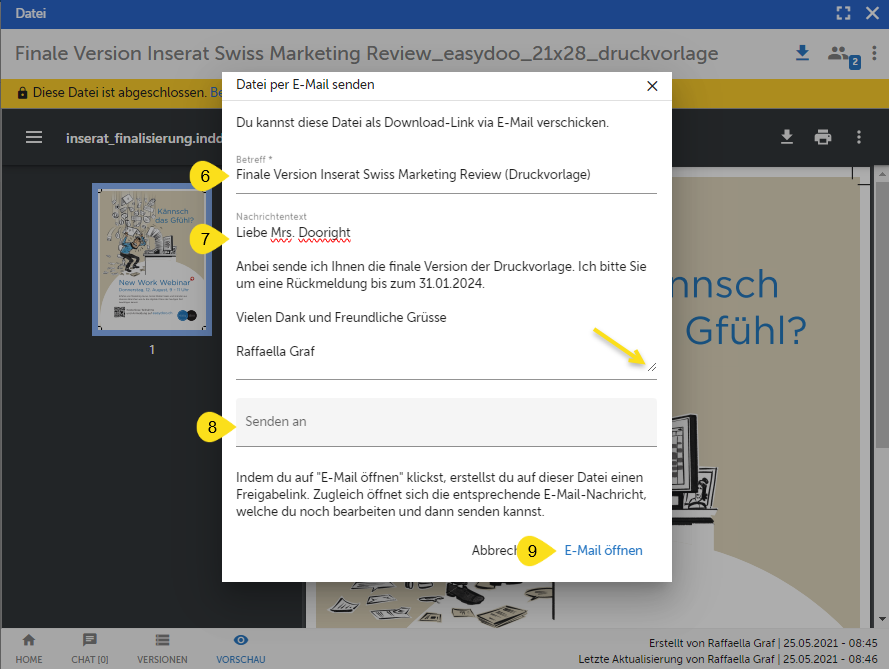
Wähle danach einmalig den E-Mail-Service, den du standardmässig nutzt, komplettiere die E-Mail nach Bedarf und versenden diese.
Freigabelink erstellen, um diesen individuell zu versenden
Die Freigabelinks, die du auf einer Datei erstellt und auch jene, die du per E-Mail versendet hast, findest du direkt in der Übersicht auf der Datei. Du Kannst auch Freigabelinks erstellen, um sie individuell zu verwenden, in Dokumenten zu verlinken oder zu versenden.
Hierfür wählst du wie bereits in diesem Artikel geschildert die Datei, die du freigeben möchtest.
- Du klickst auf das Icon für die Benutzerzugriffe. (Pkt. 1, Abb. 3)
- Du wechselst in den Tab "Link-Freigabe". (Pkt. 2, Abb. 3)
- Du findest hier alle bereits erstellten Freigabelinks (Pkt. A, Abb. 3)
- und du findest auch die Freigabelinks, du du via "Datei per E-Mail versenden" bereits versandt hast. (Pkt. B, Abb. 3)
- Du klickst auf "Freigabelink" hinzufügen.
- Du bezeichnest den Freigabelink mit einem Namen (Pkt. 4, Abb. 3)
- Wenn du möchtest, kannst du den Freigabelink mit einem Ablaufdatum versehen, damit er nur bis zu einem bestimmten Zeitpunkt geöffnet werden kann. (Pkt. 5, Abb. 3)
- Du bestätigst mit "OK". (Pkt. 6, Abb. 3)
- Den Link kannst du nun in deine Dokumente, E-Mail kopieren indem du auf "Link kopieren" klickst (Pkt. 7, Abb. 3)
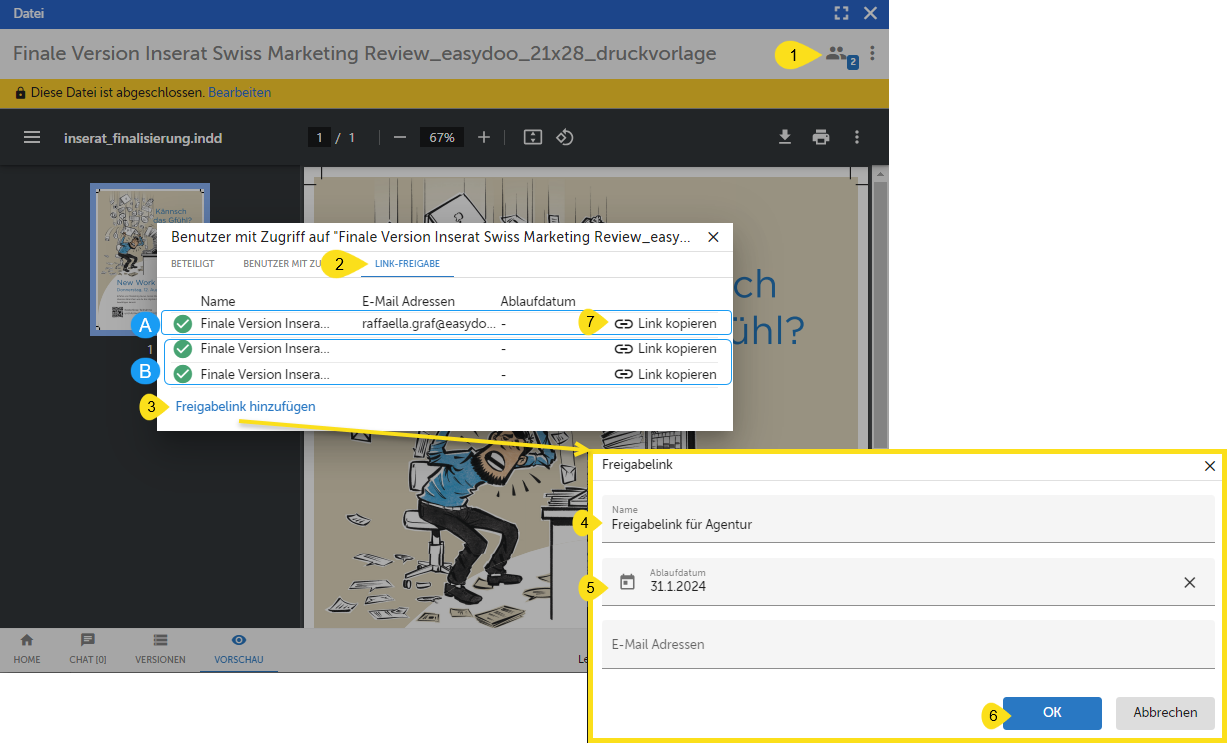 Abb. 3 - Freigabelinks erstellen, verwalten
Abb. 3 - Freigabelinks erstellen, verwalten - Bereits erstellt Links kannst du jederzeit über das Dreipunktemenu auf dem Freigabelink bearbeiten oder deaktivieren. (Pkt. 8, Abb. 4)
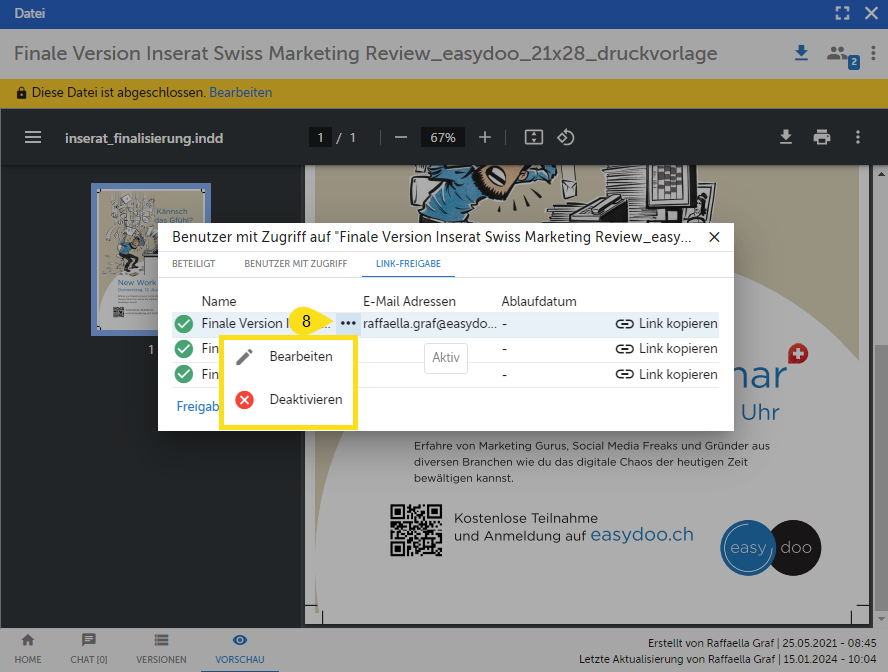
Abb. 4 - Freigabelinks bearbeiten / deaktivieren
Tipps
Wenn du E-Mails direkt aus easydoo versendest, behältst du stets den Überblick darüber, an wen du das Dokument freigegeben hast, ohne in deinen gesendeten E-Mails umständlich suchen zu müssen.
Verweise
Customer support service by UserEcho
